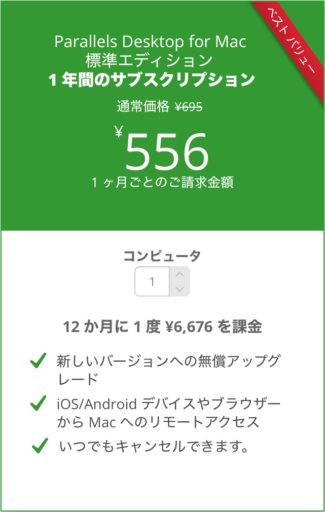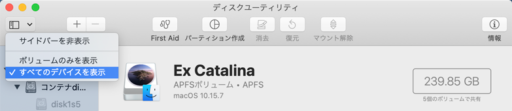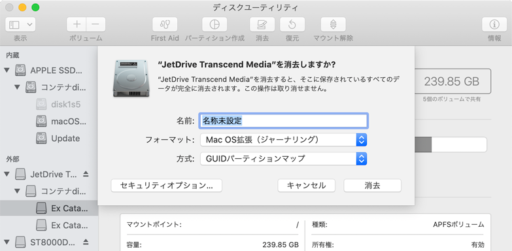来週にはmacOS Big Surがリリースされそうなので、そろそろ備えようと思っています。XORが無事動作するかも確かめる必要があるし。
具体的には外付けHDDにCatalina環境を退避させ、MacBook AirのSSDにBig Surをインストール。新OSは最初のうちは不具合も多いので必要に応じてCatalina環境でも起動できるようにしておこうと。
ただし、Catalinaのインストールがうまくいきません。原因はBootCampの存在。macOSのインストールは再起動を伴うけど、その際にBootCampのWindowsが無条件に起動されてしまい、インストールを完了できないという。
よってBootCampを一時的に無効化する方法を調べたものの、見つけられませんでした。
そこで考えられる解決方法は以下。
BootCampではなく、Parallels Desktopの仮想環境でWindowsを使えようにすると。動作は微妙に遅いだろうけどゲームをやるわけではないからいいでしょう。再起動の手間がいらず、MacとWin間でコピペもできて便利です。お値段は8,340円〜。
Winclone 8 Standard ではBootCamp環境のバックアップアプリ。OSのインストール時に退避して、終わったら戻せばいいでしょう。お値段は$39.99。
3. BootCampを一旦削除 BootCampのWindows環境でデータ類のバックアップを取ったらBootCampごと削除。OSのインストールが終わったら、またBootCampを構築する方法。お値段はもちろん無料。
結論 さて、この中で一番良さげなのは1. Parallels Desktop。これならMac上でWindowsのAI Talkも使えて、ナレーション入りの動画を作るときにWin PCを介さずに良くななります。
でも、とりあえず3.にしようかな。現状、BootCampを使うのは旅に出るときぐらいなので。Windowsのみが必要な外出時はLenovoを持っていけばいいし。
ただし、Apple Silicon搭載のMacではBootCampが廃止されそうな感じです。そうするとParallels Desktopしか選択肢がなくなりますね。まあそれは先の話。